AutoCAD软件一直是我们学习办公最常用的CAD设计软件。许多小伙伴在设计使用的过程中发现背景上出现了网格状的白色小点,看起来十分的不美观,想要将这些网格状的白色小点去除掉,但是又不知道怎么去除。下面小编就带着大家一起看看吧!
操作方法:
打开autocad2019软件,一般默认是有网状的。
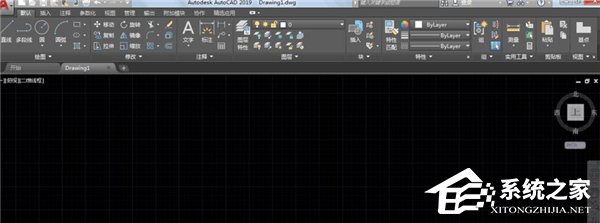
点击下方的图形栅格,是可以打开或者取消的。
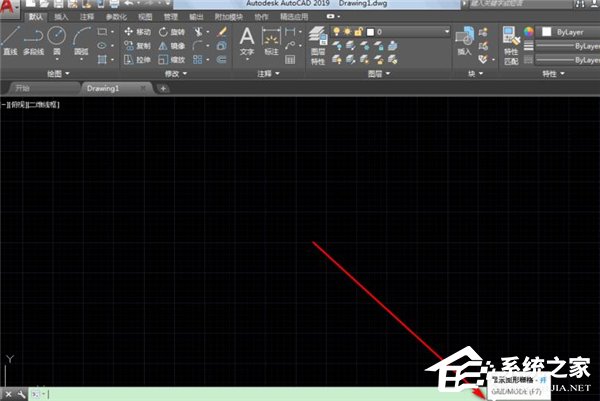
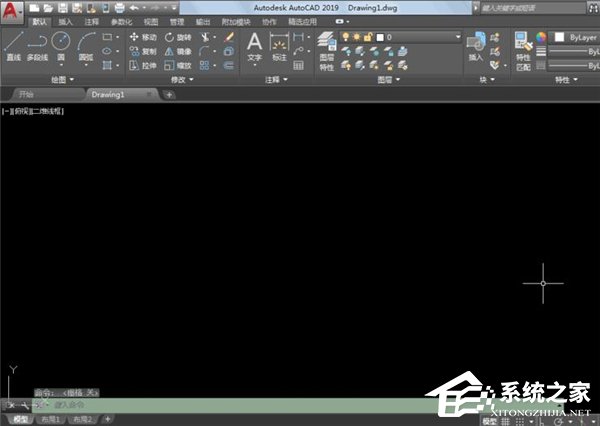
也可以用快捷键F7来关掉或者打开。
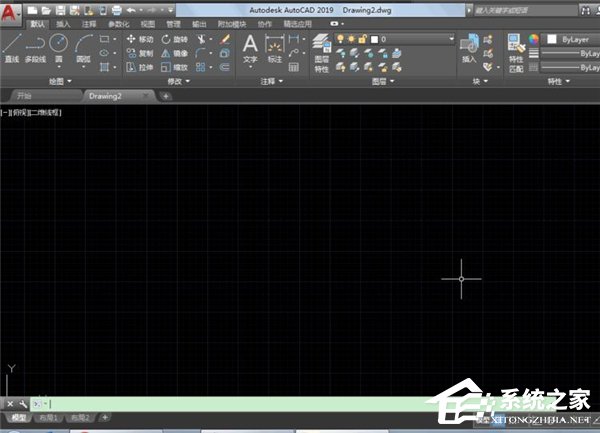
另外可以输入GRIDMODE,点击ENTER。
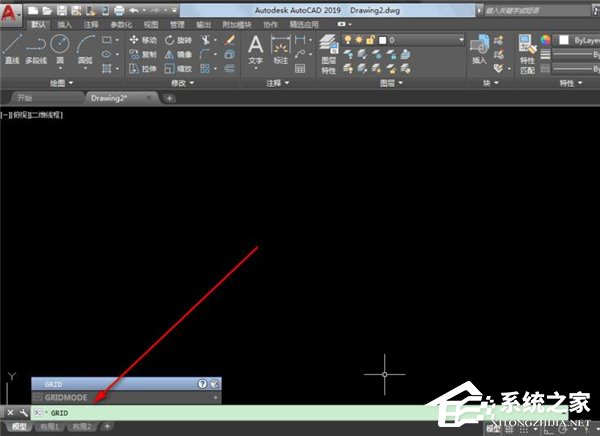
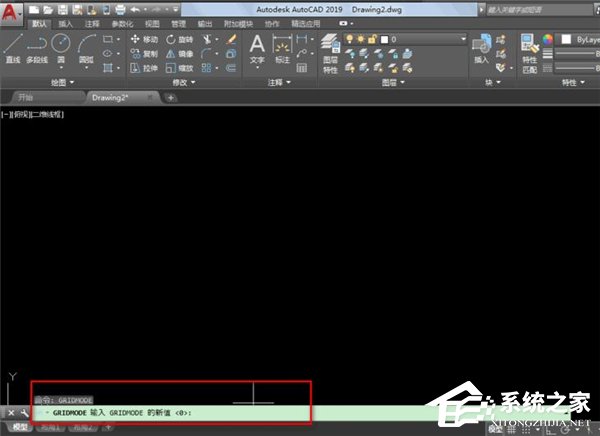
输入1,点击ENTER就是开启网格。输入0,点击ENTER就是关闭网格。
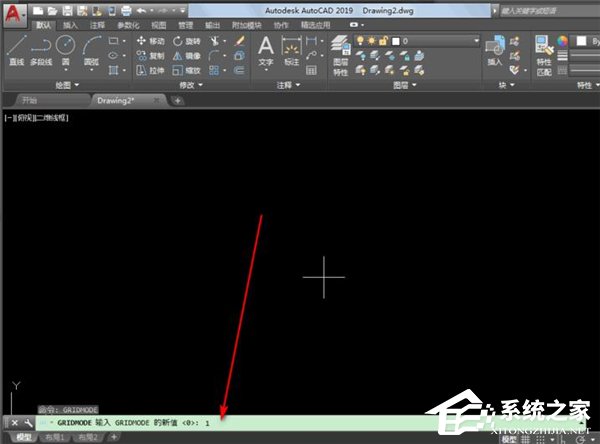
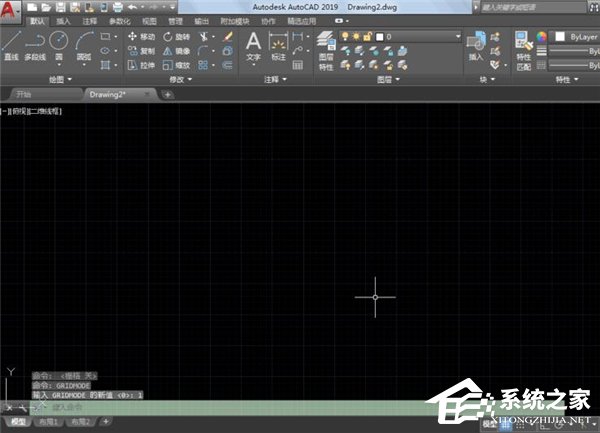
上文就讲解了autocad2019去掉背景上的网状白点的操作过程,希望有需要的朋友都来学习哦。


